ノウハウ
【2024年4月更新】UTMパラメータとは?使い方とGoogle Analyticsの計測方法を解説【GA4】
 2024年4月10日
2024年4月10日

UTMパラメータはURLの末尾につく文字列のことで、Webサイトを訪問したユーザーの流入経路を計測するために使用します。
UTMパラメータを使用することでユーザーの流入経路が明確になり、Google Analyticsでの正確なデータ分析が可能になります。リスティング広告、メルマガやSNSによるマーケティングなど、各施策の効果検証や改善に役立ちます。
そこで本記事では、説明から使い方、Google Analyticsを用いた実際の計測方法など、Google Analyticsのデータ計測に有効な「UTMパラメータの使い方」について解説します。
目次
Webサイト分析に役立つ「パラメータ」とは何か?
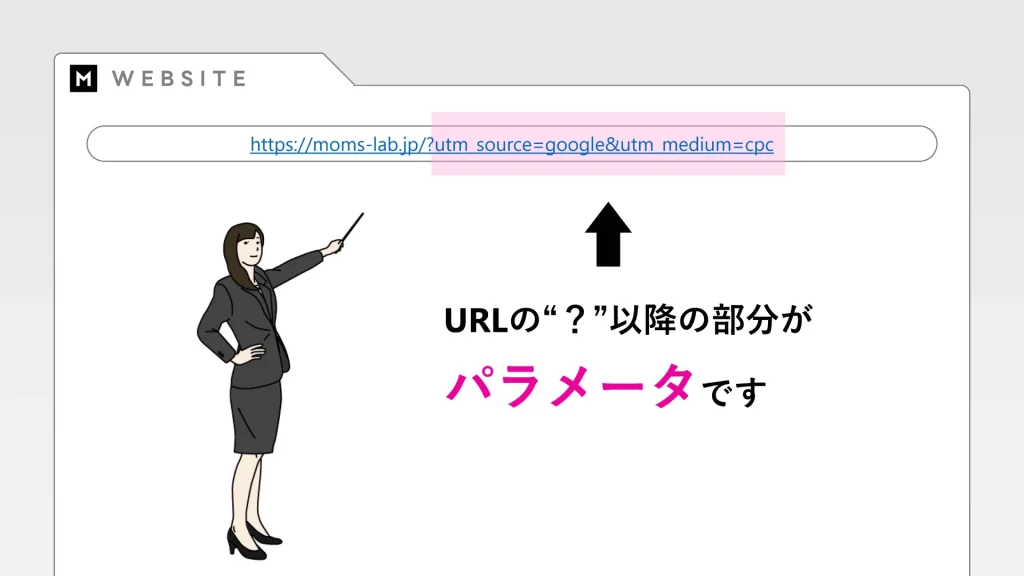
パラメータとは、「Google Analyticsにユーザーの情報を送信するために、URLの末尾に追加する文字列」です。
上記画像のURL内の「?」以降にある文字列がパラメータです。パラメータを使用すると、Google Analyticsで高精度なデータ分析が可能になります。
Google Analyticsでは「direct/none(参照元不明)」と表示されるデータがありますが、パラメータ付きのURLを経由してサイトを訪問すると、データの参照元を正確に把握できるようになります。
UTMパラメータ(Urchin Tracking Module)とは?
UTMパラメータは「URLの末尾に続く文字列のこと」を指し、ユーザーの流入経路を計測する時に使用します。
(UTM(Urchin Tracking Module)はメジャーなトラッキング手法の1つで、Google Analyticsの前身である「Urchin」に由来しています)
UTMパラメータ未設定の状態では、Google Analyticsで参照元やメディアのデータを正確に取得できず、データが大まかに分類されます。
例えば、メルマガやアプリから流入したユーザーは、直接訪問として「Direct」という項目に分類され、ブックマークからのアクセスと同じデータとして計測されます。複数の流入経路から訪問したユーザーが1つのデータにまとめられるため、各施策の効果を把握することが難しい状態です。
一方でUTMパラメータを設定すると、「ユーザーがどのような経路で自社サイトを訪問したのか」正確に把握できます。SNSやメルマガ、リスティング広告やQRコードまで、施策やメディアごとに、様々な流入経路別のデータを取得することが可能です。
つまり「サイト運営においてUTMパラメータの設定は必須」であるといえます。なおGoogleが提供する「Campaign URL Builder」というツールを利用すると、簡単にutmパラメータ付きのURLを発行できます。くわしい方法は、後述します。
UTMパラメータを使用するメリット
UTMパラメータを使用するメリットは、「ユーザーが自社サイトを訪問するまでの流入経路を正確に把握できる」点です。
広告やメルマガ、SNSなど、施策やメディアごとにパラメータを設定することで、流入ユーザーの割合を把握できます。大まかに分類されていた参照元やメディアを正確に取得でき、各施策の効果検証や分析が可能になります。
パラメータは複数設定できるため、同じメディアからの流入でも「どの時期のキャンペーンが有効か」のように柔軟なデータ測定が可能です。
UTMパラメータによってQRコードからの流入も計測できるため、オフラインイベントやダイレクトメールの効果検証などにも役立ちます。
UTMパラメータを使用するデメリット
UTMパラメータを使用するとき、デメリットが2点存在します。
▼1点目のデメリット
「URLが長くなる」点が挙げられます。
UTMパラメータをURLに付加すると、URL列に計測のための情報が追加されるため、必然的にURLが長くなります。長いURLに対し警戒心を抱くユーザーも存在するため、通常のリンクと比較してクリック率が低下する恐れがあります。
▼2点目のデメリット
「誤ったトラッキングが発生しやすい」点が挙げられます。
パラメータ付きのURLは複雑な構造であるため、社内や案件関係者間で共有ミスが起こる可能性があります。共有ミスには、URLの記述ミスのほか、URLの貼り付け先を誤るなどが考えられます。
例えば「メルマガからの流入を測定するパラメータ付きURL」を誤ってSNSでシェアした場合、SNSからの流入が全てメルマガからの流入として計測されることになります。メディアや施策の運営が複数人に及ぶ場合、URLの記述や共有ルールを設定し対策しましょう。
UTMパラメータの種類と役割
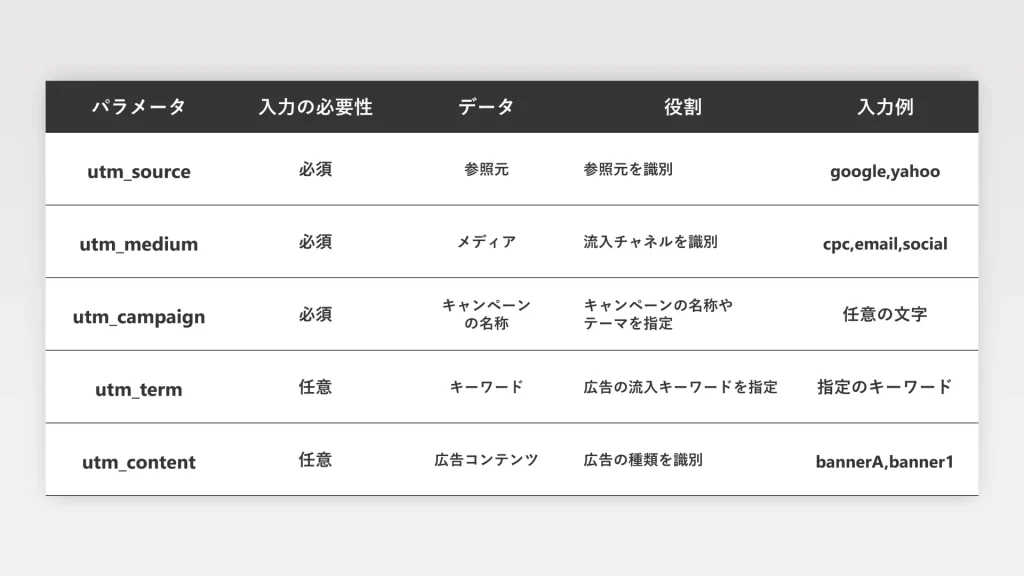
UTMパラメータ付きのURLの作成では、必須項目である「utm_source(キャンペーンのソース)」「campaign medium(キャンペーンの媒体)」「campaign name(キャンペーン名)」を入力します。
その他の「campaign term(キャンペーン用語)」「campaign content(キャンペーンのコンテンツ)」は任意の項目であるため、必要に応じて入力しましょう。
UTMパラメータは、URLの末尾に「?」を付けて、[パラメータ名]=[パラメータの値] と記述します。また、複数のパラメータを設定する際には、各パラメータの間に「&」が必要です。
例:https://moms-lab.jp/?utm_source=google&utm_medium=cpc
▼UTMパラメータ作成時のポイント
- 「utm_source(キャンペーンのソース)」「campaign medium(キャンペーンの媒体)」「campaign name(キャンペーン名)」を入力(必須)
- 「campaign term(キャンペーン用語)」「campaign content(キャンペーンのコンテンツ)」を入力(任意)
- URLの末尾に「?」を付けて、[パラメータ名]=[パラメータの値] と記述
- 複数パラメータ設定のときは、各パラメータの間に「&」を記述
【キャンペーンのソース】utm_source(必須)
「utm_source」は必須項目で、検索エンジンの種類や広告主、SNSのサービス名などの参照元を識別するパラメータです。
utmパラメータは大文字と小文字が区別されるため、「Yahoo」と「yahoo」は、それぞれ違うデータとして分類されます。データを正確に計測するため、パラメータ設定のルールは統一しましょう。
▼「utm_source(キャンペーンのソース)」記述例
- utm_source=yahoo
- utm_source=line
- utm_source=facebook
【キャンペーンの媒体】utm_medium(必須)
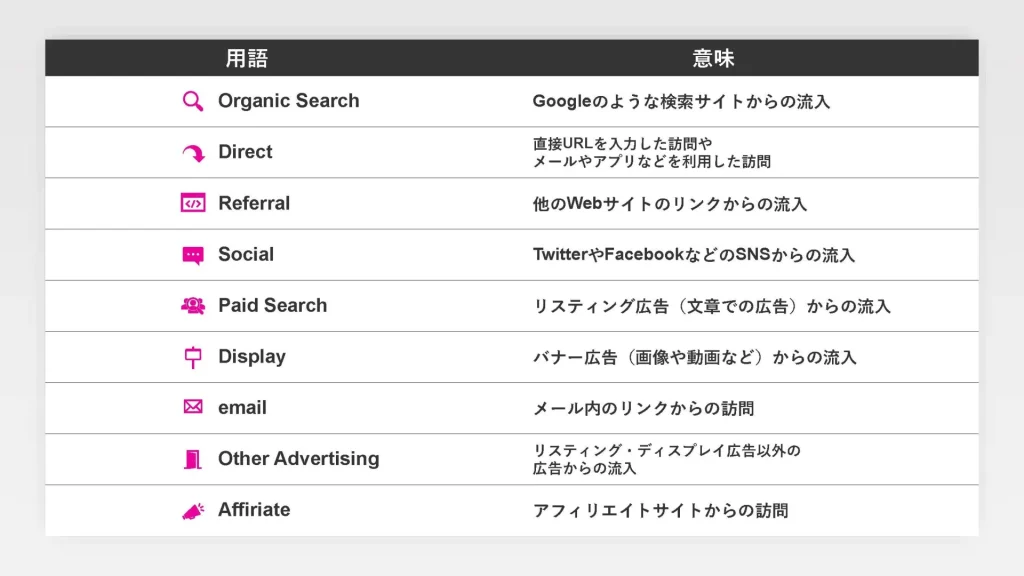
「utm_medium」は必須項目で、Google Analyticsにおいて広告やメルマガ、SNSなどのメディアの種類を指定するパラメータです。参照元が同じGoogleでも、「Google検索による流入」と「Google広告からの流入」を区別して測定できます。
utm_mediumの記述方法は、Googleに定められています。ルールに沿った記述を行わない場合、意図したチャネルに正しく割り当てられません。「アナリティクスヘルプ」を参考に正しく記述することを心がけましょう。
▼Google Analyticsで分類されるメディア
- Organic Search:Googleのような検索サイトからの流入
- Direct:直接URLを入力した訪問やメールやアプリなどを利用した訪問
- Referral:他のWebサイトのリンクからの流入
- Social:X(旧Twitter)やFacebookなどのSNSからの流入
- Paid Search:リスティング広告(文章での広告)からの流入
- Display:バナー広告(画像や動画など)からの流入
- Email:メール内のリンクからの訪問
- Other Advertising:リスティング・ディスプレイ広告以外の広告からの流入
- Affiriate:アフィリエイトサイトからの訪問
【キャンペーン名】utm_campaign(必須)
「utm_campaign」は必須項目で、広告のキャンペーンやプロモーション名を指定できます。一目で内容を把握できるキャンペーン名を半角英数字で設定します。
各キャンペーンのデータを計測することで、施策の効果測定ができます。
▼「campaign name(キャンペーン名)」記述例
- 春のセール:utm_campaign=spring-sale
- 2023年1月に開始したGoogle検索広告キャンペーン:utm_campaign=gsn-202301
【キャンペーン用語】utm_term(任意)
「utm_term」は任意項目で、リスティング広告の運用時にキーワードを指定するパラメータです。広告で出稿したキーワードの費用対効果を確認できます。
【キャンペーンのコンテンツ】utm_content(任意)
「utm_content」は任意項目で、複数の種類の広告を出稿している場合に使用して広告を区別します。各広告のパフォーマンスを把握するときや、広告のABテストを実施するときに役立ちます。
Google AnalyticsでUTMパラメータを確認する方法
UTMパラメータ付きのURLを作成し、URLからアクセスを発生させることで、UTMパラメータが問題なく機能しているかを確認できます。
- 「Campaign URL Builder」でUTMパラメータ付きURLを作成
- UTMパラメータ付きURLをブラウザに張り付けてアクセス
- データ計測可否を確認
1.UTMパラメータ付きのURLを作成
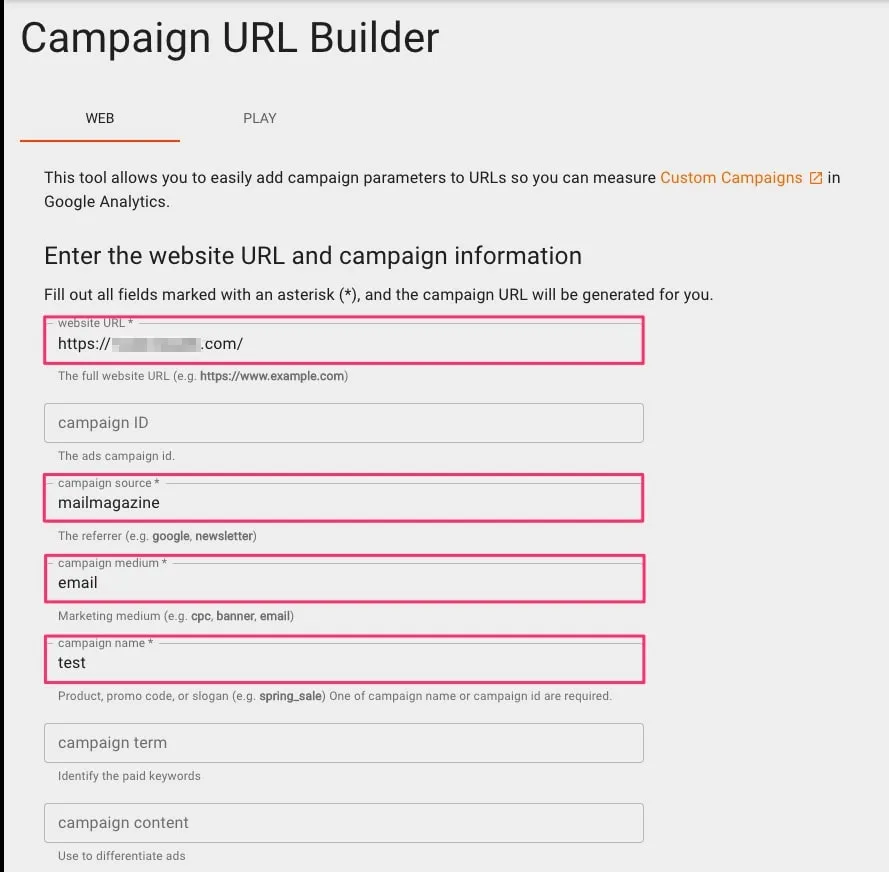
Googleが提供している「Campaign URL Builder」を使用して、utmパラメータ付きのURLを生成します。
例として、メルマガの流入を測定するパラメータを設定します。以下の4つの項目を入力しましょう。「campaign medium」のパラメータのみルールが定められているため、「アナリティクスヘルプ」を参考に値を入力してください。
- website URL:自社サイトのURL
- campaign source:検索エンジンの種類や広告主、SNSのサービス名などの参照元
- campaign medium:広告やメルマガ、SNSなどのメディアの種類
- campaign name:広告のキャンペーンやプロモーション名
4つの項目を入力した後、画面を下にスクロールすると、UTMパラメータが付与されたURLが生成されます。
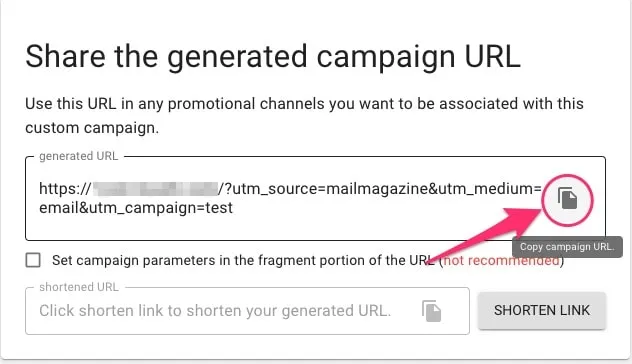
2.UTMパラメータ付きURLをブラウザに張り付けてアクセス
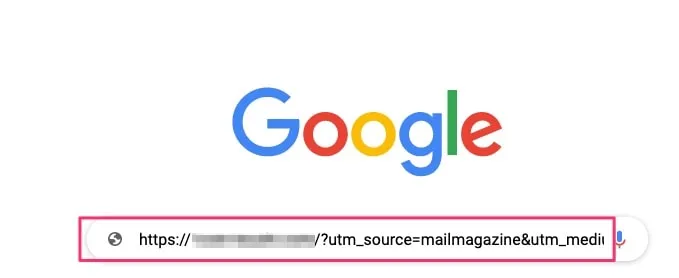
「Campaign URL Builder」で生成したUTMパラメータ付きURLをコピーするアイコンをクリックします。その後、ブラウザのシークレットウインドウを開き、検索窓などにコピーしたUTMパラメータ付きURLを貼り付けてアクセスしてください。
なおシークレットウィンドウでない場合、IPアドレスの除外設定によってアクセスがカウントされない恐れがあるため注意しましょう。
3.データ計測可否を確認
UTMパラメータ付きURLへアクセスした後、Google Analytics 4(GA4)とUniversal Analytics(UA)で、データ計測ができているか確認しましょう。
▼Google Analytics 4(GA4)で確認する場合
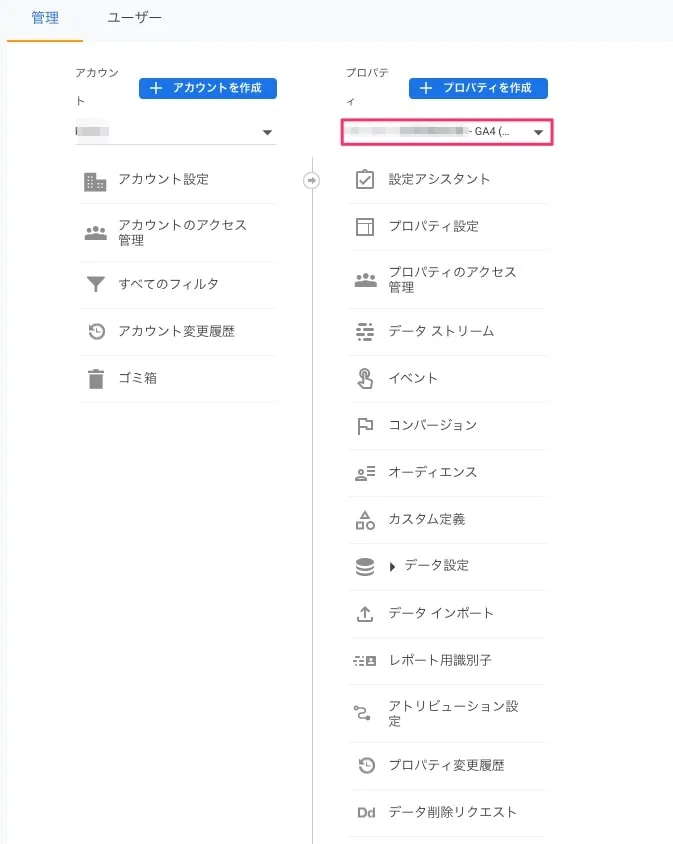
Google Analytics管理コンソール左下の「管理」から、プロパティがGA4のアカウントになっているかを確認してください。
GA4のプロパティであることを確認した後、「レポート」>「集客」>「トラフィックの獲得」の順にクリックします。先ほど設定したメディアへのアクセスを確認することができれば、UTMパラメータが問題なく機能しています。
▼Universal Analytics(UA)で確認する場合
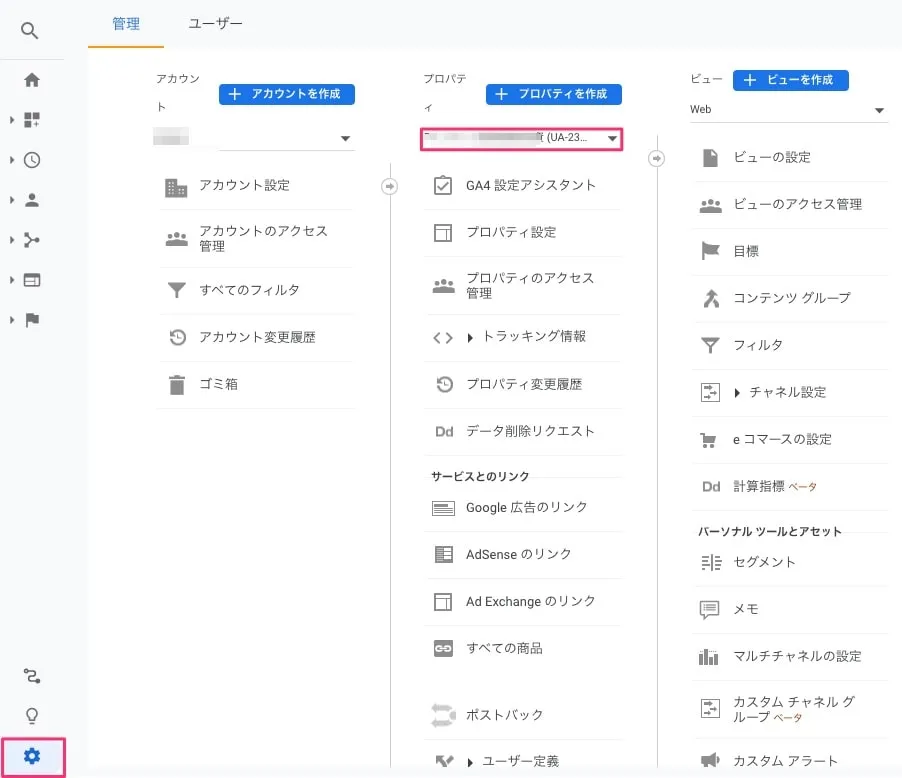
Universal Analytics管理コンソール左下の「管理」からUAのプロパティに切り替えてください。
次に、画面左の「リアルタイム」>「トラフィック」の順にクリックします。設定したメディアへのアクセスを確認することができていれば、UTMパラメータが機能しています。
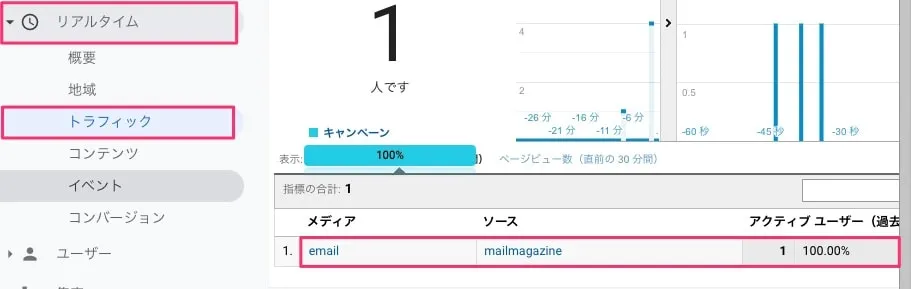
まとめ
UTMパラメータを使用することで、広告やSNS、メルマガなどの様々な流入経路のデータを取得できます。各施策の効果検証や分析の精度が上がり、成果につながる効果的な改善が可能です。
ただしURLが長くなってしまうため、「ユーザーからクリックを避けられる恐れがある」、「URLの共有ミスで、誤ったトラッキングが発生してしまう」というデメリットも存在します。
共有にあたっての社内外ルールを整えるなど、デメリットの理解と対策も検討したうえで活用していきましょう。
なお弊社では、UTMパラメータを用いたWebキャンペーンや広告運用、データ分析などについても承っております。詳しくはお気軽にお問い合わせください。




